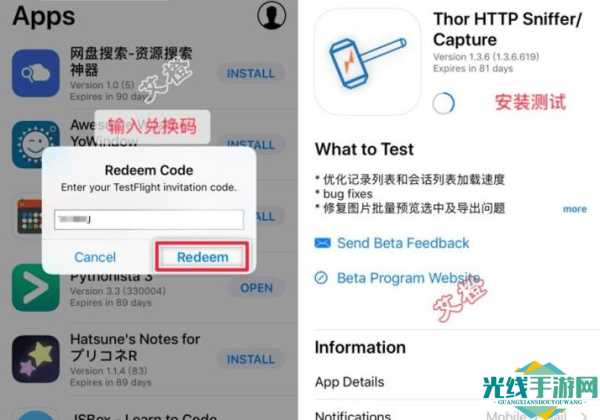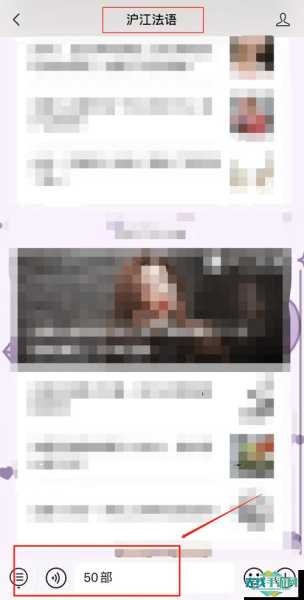惠普笔记本作为一款广受欢迎的电子设备,凭借其出色的性能和稳定的系统赢得了众多用户的青睐。在使用过程中,部分用户可能会遇到惠普笔记本没有声音的问题,这不仅影响了日常使用体验,还可能对工作和娱乐造成不便。本文将详细介绍如何解决惠普笔记本没有声音的问题,并提供相关的设置方法,帮助用户快速恢复声音功能。
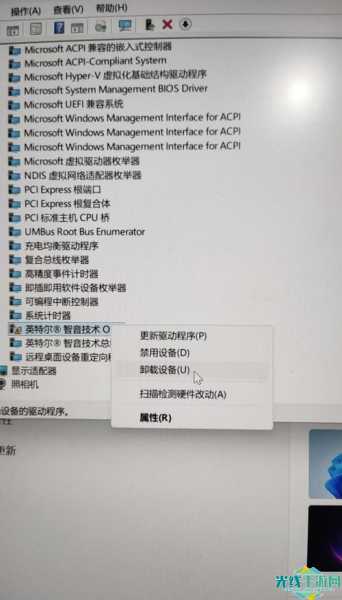
我们需要了解惠普笔记本没有声音的常见原因。声音问题可能由多种因素引起,包括硬件故障、驱动程序问题、系统设置错误等。针对这些原因,我们可以采取一系列措施来排查和解决问题。
检查硬件连接
确保所有外部音频设备(如耳机、扬声器)正确连接到惠普笔记本的音频接口。如果使用的是外接扬声器,检查扬声器的电源是否打开,音量是否调整到合适的位置。检查音频线是否损坏或松动,必要时更换新的音频线。
调整音量设置
在确认硬件连接无误后,检查惠普笔记本的音量设置。点击任务栏右下角的音量图标,确保音量未被静音,并且音量滑块调整到合适的位置。如果使用的是外接设备,确保选择了正确的音频输出设备。
更新或重新安装音频驱动程序
驱动程序是硬件与操作系统之间的桥梁,如果音频驱动程序出现问题,可能会导致惠普笔记本没有声音。打开设备管理器,找到“声音、视频和游戏控制器”选项,检查音频设备是否正常工作。如果设备旁边有黄色感叹号或问号,说明驱动程序可能存在问题。可以尝试更新驱动程序或卸载后重新安装最新版本的驱动程序。
检查系统声音设置
有时,系统声音设置可能会导致惠普笔记本没有声音。打开控制面板,进入“声音”设置,检查默认播放设备是否正确。如果默认设备不正确,选择正确的音频设备并设置为默认。检查声音方案是否被修改,必要时恢复默认设置。
运行音频故障排除工具
惠普笔记本内置了音频故障排除工具,可以帮助用户自动检测和修复声音问题。打开控制面板,进入“疑难解答”选项,选择“硬件和声音”下的“音频播放疑难解答”,按照提示进行操作,系统会自动检测并尝试修复问题。
检查系统更新
系统更新可能会修复已知的音频问题。打开设置,进入“更新和安全”选项,检查是否有可用的系统更新。如果有,建议立即安装,以确保系统处于最新状态。
检查BIOS设置
在某些情况下,BIOS设置可能会影响音频设备的正常工作。重启惠普笔记本,进入BIOS设置界面,检查音频设备是否被禁用。如果被禁用,启用音频设备并保存设置后退出BIOS。
联系惠普技术支持
如果经过以上步骤仍然无法解决惠普笔记本没有声音的问题,建议联系惠普官方技术支持。惠普的技术支持团队可以提供更专业的帮助,必要时进行硬件维修或更换。
评测
通过以上详细的解决方案和设置方法,我们可以看到,惠普笔记本没有声音的问题虽然可能由多种因素引起,但通过系统的排查和修复,大多数问题都可以得到有效解决。惠普笔记本在硬件和软件设计上表现出色,但在使用过程中难免会遇到一些小问题。本文提供的解决方案不仅适用于惠普笔记本,也可以为其他品牌的笔记本用户提供参考。惠普笔记本在声音功能上的表现是可靠的,只要用户掌握正确的解决方法,就能快速恢复声音功能,享受流畅的使用体验。